Di sebagian besar sistem database, Anda hanya dapat menyimpan nilai tunggal dalam bidang. Namun di Access, Anda juga dapat membuat bidang yang berisi beberapa nilai (hingga 100). Contohnya, Anda ingin melacak karyawan yang mengerjakan perbaikan masalah. Seorang karyawan dapat mengerjakan beberapa masalah, dan tiap masalah dapat dikerjakan oleh beberapa karyawan. Jenis struktur data ini disebut hubungan banyak ke banyak. Bidang multinilai Access juga berguna saat Anda bekerja dengan daftar SharePoint yang menggunakan kolom Pilihan. Untuk contoh database yang menggunakan bidang multinilai, lihat templat Pelacakan Masalah.
Catatan Access memiliki daftar bidang tipe lain: bidang pencarian yang mencari data yang cocok dalam tabel (seperti bidang ID yang mencari Nama Lengkap) dan bidang daftar nilai yang menyimpan hanya satu nilai dengan nilai valid ditentukan dalam properti. Untuk informasi selengkapnya, lihat Membuat atau menghapus bidang pencarian dan Membuat atau menghapus bidang daftar nilai.
Dalam artikel ini
Apa itu bidang multinilai?
Misalnya, Anda memiliki masalah untuk ditugaskan ke salah satu karyawan Anda, tapi Anda memutuskan bahwa Anda perlu menugaskannya ke lebih dari satu karyawan. Anda dapat membuat bidang multinilai yang memungkinkan Anda memilih karyawan dari sebuah daftar.

Saat Anda mengklik panah Kotak Kombo Multipilih, kotak centang akan muncul untuk menunjukkan pilihan Anda.
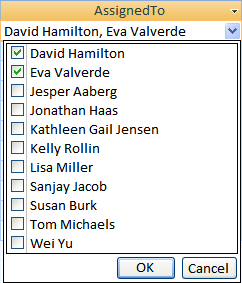
Anda dapat mencentang atau mengosongkan item dalam daftar lalu klik OK untuk menyimpan pilihan Anda. Item yang dipilih disimpan dalam bidang multinilai, dan dipisahkan oleh koma (secara default) saat ditampilkan.

Ide dibalik bidang multinilai ini adalah untuk mempermudah mendukung Anda pada saat-saat ingin memilih dan menyimpan lebih dari satu pilihan, tanpa harus membuat desain database tingkat lanjut. Di balik layar, Access menangani ini untuk Anda, secara otomatis memisahkan data dan menyatukannya kembali untuk memunculkan nilai dalam satu bidang. Bidang Multinilai Access memperagakan hubungan banyak ke banyak.
Penting Saat memigrasikan database Access ke SQL Server, bidang multinilai Access dikonversikan ke SQL Server sebagai bidang ntext yang berisi kumpulan nilai yang dibatasi. Karena SQL Server tidak mendukung tipe data multinilai yang memperagakan hubungan banyak ke banyak, desain tambahan dan pekerjaan konversi mungkin diperlukan.
Buat bidang multinilai
-
Buka tabel di Tampilan Desain.
-
Di baris kosong pertama yang tersedia, klik di kolom Nama Bidang, lalu ketik nama bidang.
-
Klik di kolom Tipe Data untuk baris tersebut, klik panah lalu, di daftar menurun, pilih Panduan Pencarian.
Catatan Panduan Pencarian membuat tiga tipe daftar, tergantung pada pilihan yang Anda buat dalam panduan: bidang pencarian, bidang daftar nilai, dan bidang multinilai.
-
Ikuti langkah-langkah dalam panduan:
-
Di halaman pertama, pilih Saya akan ketik nilai yang saya inginkan lalu klik Berikutnya.
-
Di halaman kedua, pilih 1 kolom, masukkan beberapa nilai, satu dalam setiap baris di bawah header kolom, lalu klik Berikutnya.
-
Di halaman ketiga, di bawah Apa Anda ingin menyimpan beberapa nilai untuk pencarian ini?, pilih kotak centang Perbolehkan Beberapa Nilai, lalu klik Selesai.
-
-
Simpan perubahan yang Anda buat.
Ubah ukuran kontrol Kotak Kombo Multipilih
-
Buka formulir atau laporan dalam Tampilan Desain atau Tampilan Tata Letak.
-
Klik kontrol Kotak Kombo Multipilih, arahkan ke salah satu gagang pengubah ukuran, lalu seret tepi kontrol hingga mencapai tinggi atau lebar yang Anda inginkan:
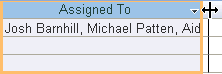
Akses memindahkan kontrol yang berdekatan pada formulir atau laporan ke bawah atau ke kiri atau kanan secara otomatis.
-
Simpan perubahan yang Anda buat.
Perbarui properti bidang multinilai
Saat Anda menggunakan Panduan Pencarian untuk membuat bidang pencarian, properti bidang Pencarian disiapkan untuk Anda. Untuk mengubah desain bidang multinilai, atur properti Pencariannya.
-
Buka tabel di Tampilan Desain.
-
Klik nama bidang multinilai di kolom Nama Bidang.
-
Di bawah Properti Bidang, klik tab Pencarian.
-
Atur properti Kontrol Tampilan ke Kotak Kombo untuk melihat semua properti yang tersedia. Untuk informasi selengkapnya, lihat Properti bidang pencarian.
Hapus bidang multinilai
Penting Saat Anda menghapus bidang multinilai yang berisi data, data tersebut akan hilang secara permanen — penghapusan tidak dapat dibatalkan. Untuk itu, Anda harus mencadangkan database Anda sebelum menghapus bidang tabel atau komponen database lainnya.
Hapus tampilan Lembar Data
-
Buka tabel di Tampilan Lembar data.
-
Temukan bidang multinilai, klik kanan baris header (nama), dan klik Hapus Bidang.
-
Klik Ya untuk mengonfirmasi penghapusan.
Hapus dari tampilan Desain
-
Buka tabel di Tampilan Desain.
-
Klik pemilih baris di samping bidang multinilai, lalu tekan DELETE, atau klik kanan pemilih baris dan klik Hapus Baris.
-
Klik Ya untuk mengonfirmasi penghapusan.
Properti bidang pencarian
|
Atur properti ini |
Ke |
|
Kontrol Layar |
Atur properti ini untuk mengontrol jenis properti yang ditampilkan:
|
|
Tipe Sumber Baris |
Pilih apakah akan mengisi bidang pencarian dengan nilai dari tabel atau kueri lain, atau dari daftar nilai yang Anda tentukan. Anda juga dapat memilih untuk mengisi daftar dengan nama bidang di tabel atau kueri. |
|
Sumber Baris |
Tentukan tabel, kueri, atau daftar nilai yang memberikan nilai untuk bidang pencarian. Saat properti Tipe Sumber Baris disiapkan ke Tabel/Kueri atau Daftar Bidang, properti ini harus disiapkan ke nama tabel atau kueri atau ke pernyataan SQL yang mewakili kueri. Saat properti Tipe Sumber Baris disiapkan ke Daftar Nilai, properti ini harus berisi daftar nilai yang dipisahkan oleh titik koma. |
|
Kolom Terikat |
Tentukan kolom di sumber baris yang menyediakan nilai yang disimpan oleh bidang pencarian. Nilai ini dapat berkisar dari 1 hingga jumlah kolom dalam sumber baris. Kolom yang menyediakan nilai untuk disimpan tidak harus sama dengan kolom tampilan. |
|
Hitung Kolom |
Tentukan jumlah kolom dalam sumber baris yang dapat ditampilkan di bidang pencarian. Masukkan lebar kolom dalam properti Lebar Kolom untuk memilih kolom yang akan ditampilkan. |
|
Judul Kolom |
Tentukan apakah ingin menampilkan judul kolom. |
|
Lebar Kolom |
Masukkan lebar kolom untuk setiap kolom. Nilai tampilan dalam bidang pencarian adalah kolom yang dinyatakan memiliki lebar bukan nol dalam properti Lebar Kolom. Jika tidak ingin menampilkan kolom, seperti kolom ID, masukkan 0 untuk lebar. |
|
Daftar Baris |
Tentukan jumlah baris yang muncul saat Anda menampilkan bidang pencarian. |
|
Daftar Lebar |
Tentukan lebar kontrol yang muncul saat Anda menampilkan bidang pencarian. |
|
Batasi Ke Daftar |
Pilih apakah Anda dapat memasukkan nilai yang tidak ada dalam daftar. |
|
Perbolehkan Beberapa Nilai |
Tunjukkan apakah bidang pencarian memungkinkan memilih beberapa nilai. Anda tidak dapat mengubah nilai properti ini dari Ya ke Tidak. |
|
Perbolehkan Pengeditan Daftar Nilai |
Tentukan apakah Anda dapat mengedit item dalam bidang pencarian yang didasarkan pada daftar nilai. Saat properti ini diatur ke Ya dan Anda mengeklik kanan bidang Pencarian yang didasarkan pada daftar nilai kolom tunggal, Anda akan melihat opsi menu Item Edit Daftar. Jika bidang pencarian memiliki lebih dari satu kolom, properti ini akan diabaikan. |
|
Daftar Formulir Edit Item |
Beri nama formulir yang sudah ada untuk digunakan mengedit item daftar dalam bidang pencarian yang didasarkan pada tabel atau kueri. |
|
Hanya Tampilkan Nilai Sumber Baris |
Hanya tampilkan nilai yang cocok dengan sumber baris saat ini saat Perbolehkan Beberapa Nilai diatur ke Ya. |










